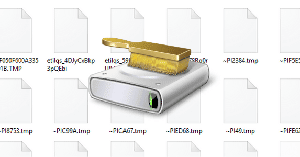 Приветствую!
Приветствую!
Систематическая очистка системы от временных файлов благотворно сказывается на производительности и количестве свободного места на диске.
Windows 10 имеет встроенный инструментарий для быстрого и безопасного удаления временных файлов из системы.
В его возможности входит очистка системы от:
- файлов, которые остались от предыдущей версии Windows (в случае обновления)
- файлов, находящихся в «Корзине» и «Загрузки»
- прочих временных файлов (логи, технические файлы и т.д.)
Удаляем временные файлы Windows 10. Инструкция
Чтобы воспользоваться данным инструментом, необходимо открыть меню Пуск и кликнуть по символу шестерёнки (Параметры).
Откроется окно «Параметры Windows», в котором необходимо проследовать по пути Система -> Хранилище (в обновлённой версии Windows 10 данный раздел называется – Память устройства) и выбрать диск, на котором установлена операционная система.
Примечание: если у вас в системе имеются другие разделы\жёсткие диски, то по завершении очистки системного раздела, процедуру можно провести и для них.
Кликнув по диску, на котором у вас установлена операционная системы, вы увидите объём памяти, который используется приложениями и сервисами.
Прокрутите данный список до пункта «Временные файлы» и кликните по нему.
Отметьте все пункты и нажмите клавишу Удалить файлы.
Готово. Временные файлы с системного раздела удалены.
В случае наличия других разделов\дисков, вы можете провести процедуру очистки и для них.
Краткий итог
Данный инструмент отлично подойдёт для быстрого и безопасного избавления системы от различного рода временных файлов, которые создаются в процессе работы, как самой системы, так и сторонних приложений и сервисов.
Если же требуется полный контроль над очисткой системы: просмотр удаляемых файлов, удаление пустых директорий и файлов, очистка системы от контрольных точек восстановления и дублей файлов, то в этом случае рекомендуется использование сторонней утилиты.
Если у вас остались вопросы, вы можете задавать их в комментариях.
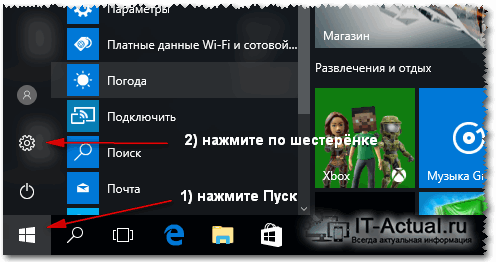


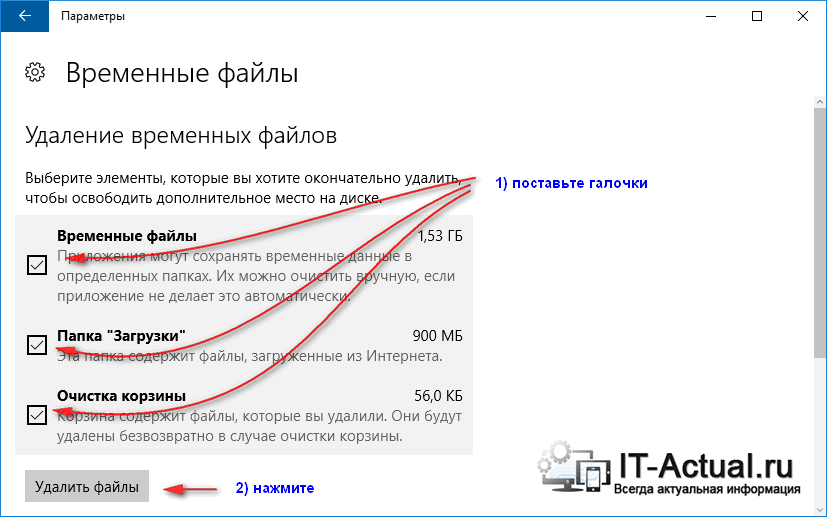

Спасибо большое! Весьма помогло! Даже система стала быстрее работать!
Пожалуйста. Рад, что помог.
Спасибо.
Пожалуйста. Рад, что помог.
Очистила, теперь и система работает побыстрее и места свободного больше.